|
Общие папки |
Прокрутить Назад Начало Далее Больше |
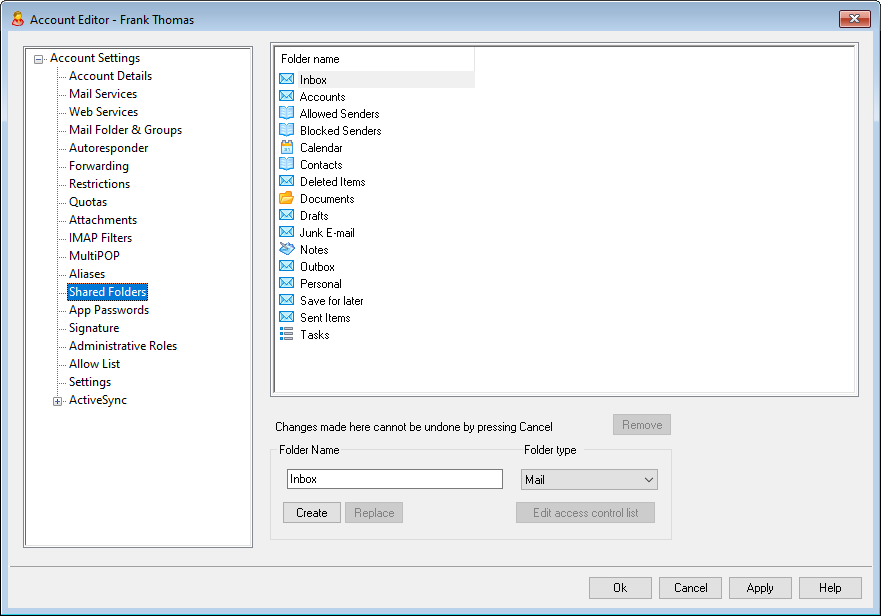
|
Этот диалог доступен только в том случае, если включена опцияВключение публичных папок на экранеПубличные и общие папки, который вызывается из менюНастройка » Настройки сервера» Публичные & общие папки. Управление публичными папками выполняется с помощью Диспетчера публичных папок. |
Список вверху отображает все IMAP-папки пользователя и может использоваться для предоставления к ним доступа другим пользователям или Группам. Сразу после создания учетной записи в списке есть только Inbox (Входящие); поляИмя папки иСоздать(или опции в диалоге Фильтры IMAP) позволяют создать другие общие папки. Названия подпапок в этом списке будут содержать названия папки и подпапки, разделенные обычной косой чертой.
Удалить
Чтобы удалить IMAP-папку общего пользования из списка, выберите нужную и нажмите кнопку "Удалить.
Имя папки
Для добавления в список новой папки, укажите ее имя в этом поле и нажмите кнопкуСоздать. Если вы хотите, чтобы новая папка была подпапкой какой-либо папки в списке, то перед именем подпапки укажите имя родительской папки и косую черту "/". Например, если родительская папка называется "Моя папка", то имя новой подпапки должно быть "Моя папка/Моя подпапка". Если вы не хотите создавать подпапку, то имя новой папки будет просто "Моя подпапка" без префикса.
Ранжировать по
Используйте раскрывающийся список, чтобы выбрать родительскую папку, в которую будет вложена эта общая папка. Примечание:Эта кнопка доступна только в веб-интерфейсе MDRA.
Тип папки
Используйте этот выпадающий список, чтобы выбрать тип создаваемой папки: Почта, Календарь, Контакты и др.
Создать
После указания имени папки нажмите эту кнопку для добавления папки в список.
Заменить
Если вы хотите изменить одну из существующих папок общего пользования, выберите её, внесите необходимые изменения и затем нажмите "Заменить".
Редактировать контрольный список доступа
Выберите нужную папку, затем нажмите эту кнопку, чтобы открыть диалогКонтрольный список доступа для этой папки. С помощью этого списка можно выбрать пользователей и группы, которым предоставляется доступ к данной папке, а также настроить разрешения для этих пользователей и групп.
См.
